Cómo desplegar Mattermost rápidamente con Docker: Guía paso a paso
Recientemente, escribí sobre cómo desplegar Mattermost en minutos con la distribución TurnKey Linux. Aunque esa es una excelente manera de iniciar una instancia de Mattermost, la versión utilizada por TurnKey Linux no incluye las últimas características encontradas en la plataforma. Con la versión más reciente, Mattermost incluye tableros kanban y Playbooks (acciones repetibles para cosas como incorporación de empleados y resolución de incidentes). Estas dos funciones elevan a Mattermost de una simple herramienta de comunicación/colaboración a la arena de la gestión de proyectos.

Qué necesitarás
Necesitarás dos cosas para que esto funcione:
- Un servidor con un sistema operativo que admita Docker (estaré demostrando en Ubuntu Server 20.04, en el cual también mostraré cómo instalar Docker).
- Una cuenta de usuario con privilegios de sudo.
La única variación que tendrás que realizar es cómo instalar Docker en tu plataforma de elección.
Con eso dicho, pasemos al despliegue.
Cómo instalar Docker
Dado que estamos siguiendo la ruta más simple, instalaremos la versión de Docker que se encuentra en los repositorios estándar. Si este fuera un despliegue más complicado, sugeriría instalar Docker CE. Sin embargo, este es un proceso bastante sencillo, por lo que nos quedaremos con lo fácil.
Inicia sesión en tu Ubuntu Server y emite el siguiente comando:
 Los diferentes tipos de buses en los dispositivos electrónicos
Los diferentes tipos de buses en los dispositivos electrónicossudo apt-get install docker.io docker-compose -y
Una vez que se complete la instalación, añade tu usuario al grupo de Docker con:
sudo usermod -aG docker $USER
A continuación, haz que el sistema se entere de los cambios con el comando:
newgrp docker
¡Estamos listos para despegar!
 Cómo entrar al programa de configuración del BIOS en tu computadora
Cómo entrar al programa de configuración del BIOS en tu computadoraCómo desplegar Mattermost con Docker
Voy a demostrar este despliegue de dos formas diferentes. La primera será un método sencillo para fines de prueba y la segunda se desplegará para entornos de producción con almacenamiento persistente.
Para el primer método, simplemente debes emitir el comando:
docker run --name mattermost-preview -d --publish 8065:8065 mattermost/mattermost-preview
Una vez que el contenedor se despliegue (tomará unos minutos), puedes acceder a él a través de un navegador web en http://SERVIDOR:8065 (donde SERVIDOR es la dirección IP de tu servidor de alojamiento).
El segundo método agregará un volumen persistente (para almacenar datos). Lo primero que debemos hacer es instalar git con:
sudo apt-get install git -y
 Entendiendo los permisos de archivos y directorios en UNIX
Entendiendo los permisos de archivos y directorios en UNIXUna vez que se complete la instalación, clona el repositorio necesario con:
git clone https://github.com/mattermost/docker
Ingresa al directorio recién creado:
cd docker
Copia el archivo de entornos:
cp env.example .env
 Cómo recuperar una contraseña de BIOS perdida: dos métodos efectivos
Cómo recuperar una contraseña de BIOS perdida: dos métodos efectivosAbre el archivo .env para editarlo:
nano .env
Edita el valor de DOMINIO para que coincida con el dominio que usarás para el servidor de Mattermost. Guarda y cierra el archivo.
Crea los directorios necesarios y otórgales los permisos necesarios con:
mkdir -p ./volumes/app/mattermost/{config,data,logs,plugins,client/plugins,bleve-indexes}
sudo chown -R 2000:2000 ./volumes/app/mattermost
Despliega Mattermost con:
 Cómo funciona y cómo probar una fuente de alimentación para PC
Cómo funciona y cómo probar una fuente de alimentación para PCsudo docker-compose -f docker-compose.yml -f docker-compose.without-nginx.yml up -d
Una vez que se complete el despliegue (llevará considerablemente más tiempo que el método anterior), deberías poder abrir tu navegador web en http://SERVIDOR:8065 (donde SERVIDOR es la dirección IP del servidor de alojamiento).
De cualquier manera que despliegues el contenedor, al abrir Mattermost en tu navegador, deberías ser recibido por la ventana de creación de la cuenta inicial (Figura A).
Figura A
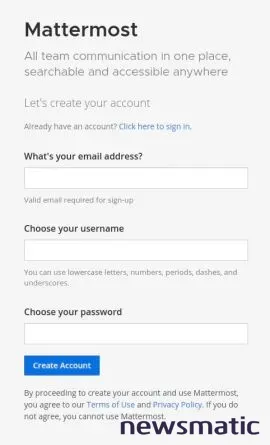
Después de crear tu cuenta inicial, haz clic en "Crear cuenta" y luego se te pedirá que nombres tu organización (Figura B).
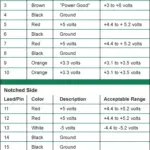 Cómo diagnosticar y reemplazar una fuente de alimentación defectuosa en tu PC
Cómo diagnosticar y reemplazar una fuente de alimentación defectuosa en tu PCFigura B
En la siguiente ventana, haz clic en "Continuar" para confirmar la URL de tu servidor. Después de eso, se te pedirá que selecciones cómo utilizarás Mattermost (comunicación/colaboración, gestión de proyectos o flujos de trabajo/automatización). Luego vienen las integraciones, la creación de canales y las invitaciones al equipo. Una vez que hayas completado el asistente de incorporación, te encontrarás en la ventana principal de Mattermost. Si haces clic en el botón de menú en la parte superior izquierda, verás que esta versión incluye Canales, Tableros y Playbooks (Figura C).
Figura C
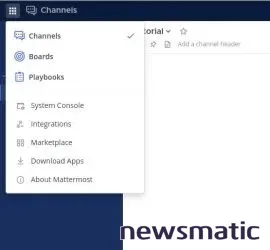
Felicidades, acabas de desplegar la última versión preliminar de Mattermost para tener una idea de cómo funcionan sus tableros kanban y Playbooks. Esta es una excelente manera de probar el entorno y ver si la versión más reciente de Mattermost es lo que tu empresa necesita para la comunicación y la gestión de proyectos.
Suscríbete a How To Make Tech Work en YouTube para obtener los últimos consejos tecnológicos para profesionales empresariales de Jack Wallen.
 Cómo reemplazar un fusible de la fuente de alimentación y ahorrar dinero
Cómo reemplazar un fusible de la fuente de alimentación y ahorrar dineroEn Newsmatic nos especializamos en tecnología de vanguardia, contamos con los artículos mas novedosos sobre Centros de Datos, allí encontraras muchos artículos similares a Cómo desplegar Mattermost rápidamente con Docker: Guía paso a paso , tenemos lo ultimo en tecnología 2023.

Artículos Relacionados